前7名最佳視頻捕獲軟件| Techsmith博客,屏幕錄音機:免費記錄您的屏幕-Icecream應用程序
屏幕記錄器
Contents
- 1 屏幕記錄器
- 1.1 前7名最佳視頻捕獲軟件
- 1.2 使用Snagit輕鬆製作視頻屏幕截圖 !
- 1.3 採用視頻捕獲軟件的充分理由
- 1.4 1. Snagit,最好的視頻捕獲軟件之一
- 1.5 2. Camstudio,您的視頻屏幕截圖的另一種選擇
- 1.6 3. OBS(開放式廣播軟件),開源記錄軟件
- 1.7 使用Snagit輕鬆製作視頻屏幕截圖 !
- 1.8 4. Movavi屏幕錄音機,額定的軟件,用於製作視頻屏幕截圖
- 1.9 5. 閃回,一個非常完整的屏幕錄音機
- 1.10 6. Sharex,Windows用戶的免費捕獲解決方案
- 1.11 7. Xbox Game Bar,由Microsoft提供的實用工具
- 1.12 使用Snagit輕鬆製作視頻屏幕截圖 !
- 1.13 如何根據您的需求選擇最佳視頻捕獲軟件 ?
- 1.14 訂閱Techsmith新聞通訊
- 1.15 屏幕記錄器
- 1.16 屏幕記錄器的主要特徵
- 1.17 全面查看屏幕快照軟件 !
- 1.18 了解有關軟件以保存屏幕的更多信息
- 1.19 必需的配置
- 1.20 屏幕錄音機常見問題解答
下載免費的snagit試用版本以在視頻中捕獲您的屏幕,在錄製過程中繪製並編輯結果. 一切皆有可能 !
前7名最佳視頻捕獲軟件

選擇視頻捕獲軟件主要取決於您對其的使用. 進行屏幕錄製可能在工作中很有用,解釋同事處理或作為網絡研討會組織的一部分. 如果您在互聯網上創建內容,尤其是教程,這也是必不可少的 !
但是,在各種免費和付費的工具中選擇的選擇並不總是那麼容易.
我們選擇了似乎最相關的7個軟件,因為它們適應了不同的用戶需求.
使用Snagit輕鬆製作視頻屏幕截圖 !
下載免費的snagit試用版本以在視頻中捕獲您的屏幕,在錄製過程中繪製並編輯結果. 一切皆有可能 !
![]()
如果您沒有時間或可能測試這些工具的可能性,請利用此比較來獲得有關問題的更詳細的觀點.
對於這些視頻捕獲軟件,我們告訴您:
- 他們的主要特徵,
- 他們的優勢,
- 他們的缺點,
- 他們的價格,
- 他們與不同操作系統的兼容性.
有關快速概述,請查看以下摘要表:
| snagit | 卡姆斯塔迪奧 | obs | Movavi屏幕記錄器 | 倒敘 | Sharex | Xbox遊戲欄 | |
|---|---|---|---|---|---|---|---|
| 個性化錄音 | 是的 | 是的 | 是的 | 是的 | 是的 | 是的 | 不 |
| 錄音 | 是的 | 是的 | 是的 | 是的 | 是的 | 是的 | 是的 |
| 網絡攝像頭記錄 | 是的 | 是的 | 是的 | 是的 | 是的 | 不 | 是的 |
| 屏幕圖 | 是的 | 不 | 不 | 是的 | 不 | 不 | 不 |
| 發布選項 | 是的 | 不 | 是的 | 不 | 是的 | 不 | 不 |
| 捕獲固定圖像 | 是的 | 是的 | 不 | 是的 | 是的 | 是的 | 不 |
| 自由的 | 免費試用版 | 是的 | 是的 | 免費版本 | 免費試用版 | 是的 | 是的 |
| 作業系統 | Windows,Mac | 視窗 | Windows,Mac,Linux | Windows和Mac | 視窗 | 視窗 | 視窗 |
採用視頻捕獲軟件的充分理由
在查看存在的解決方案之前,請問自己為什麼需要製作視頻屏幕截圖.
例如,由於以下原因,這可以是:
- IT/開發培訓,
- 圖形培訓,
- 視覺會計記錄,
- 控制軟件的教程,
- 房地產項目的介紹,
- 在抽搐上錄製現場流,
- 它支持新員工的視頻,
- 創建網絡研討會,
- 執行程序活動的註冊.
更好地了解您的需求將幫助您選擇最佳的視頻捕獲軟件 !
1. Snagit,最好的視頻捕獲軟件之一
Snagit是Techsmith發表的捕獲和屏幕錄製軟件.
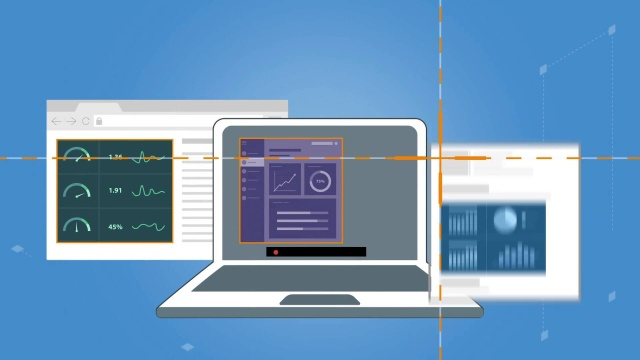
此視頻捕獲軟件的介紹
此視頻屏幕截圖軟件是市場上最成功的軟件之一 ! 由於其多個功能和個性化選項,它特別適合在專業或學生環境中使用.
Snagit除了在主要功能上的高性能外,還將其努力集中在協作工作上. 它使您可以立即在不同平台,消息傳遞或社交網絡上分享捕獲.
SNAGIT還允許您將視頻從視頻剪切到編輯,非常適合在幾下刪除錯誤.
此外,教程和技術援助可幫助您利用Mac和PC上的此精確和強大的軟件.
優點缺點
在Snagit的優勢中,我們可以引用:
- 精緻,直觀和現代界面,
- 對於初學者和專家來說,良好的妥協,
- 個性化捕獲(區域,屏幕),
- 出色的視頻質量,
- 同時記錄屏幕,網絡攝像頭和麥克風,
- 在錄製過程中有可能在屏幕上畫畫,
- 創建GIF,
- 可用的技術援助和教程,
- 簡單而即時共享(創建鏈接,YouTube,PowerPoint,Word,電子郵件,博客,社交網絡),
- 還提供了註釋圖像,從模型中創建視覺說明或從視覺上提取文本的可能性.
另一方面,建議意識到此軟件的一些缺點:
- 此視頻捕獲軟件正在支付,
- 對於高級組裝選項,您必須下載像Techsmith Camtasia這樣的專業軟件.
價格
- 免費試用版,
- “公司”,“教育”或“非營利組織和公共組織”許可證,價格下降,具體取決於數量,
- 個人許可證為62美元.99(單付款).
2. Camstudio,您的視頻屏幕截圖的另一種選擇
Camstudio是開放的 – 質量視頻捕獲軟件.
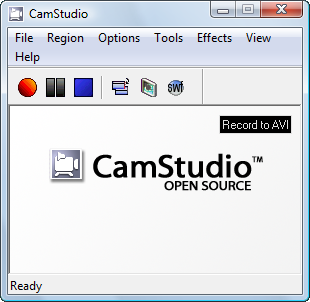
Camstudio演示
Camstudio很好地實現了其目標:Windows上的屏幕錄製. 這種完全免費的軟件的功能相對謙虛,即使它不必為某些競爭對手感到羞恥.
它特別易於使用,因此即使是計算機新手也可以隨手. 但是,如果您想以高質量創建現場遊戲錄製,則可能無法滿足您的期望.
卡姆斯塔迪奧的優勢和缺點
此視頻捕獲軟件具有以下優點:
- 免費和免費軟件,
- 使用方便,
- 保存一個窗口,部分或所有屏幕,
- 系統和麥克風音頻捕獲,
- 網絡攝像頭捕獲,
- 字幕的整合,
- 註釋 – 將事先創建並在錄製過程中使用快捷方式出現.
在它的缺點中,我們可以引用:
- 一個過時的界面,缺乏歡樂,
- 視頻遊戲記錄的平均性能,
- 與某些工具相比,專業渲染較低,
- 下載時注意病毒,
- 它在Mac上不可用.
3. OBS(開放式廣播軟件),開源記錄軟件
OBS是開源視頻捕獲軟件,它在視頻遊戲的世界中獲得了一定的聲譽.
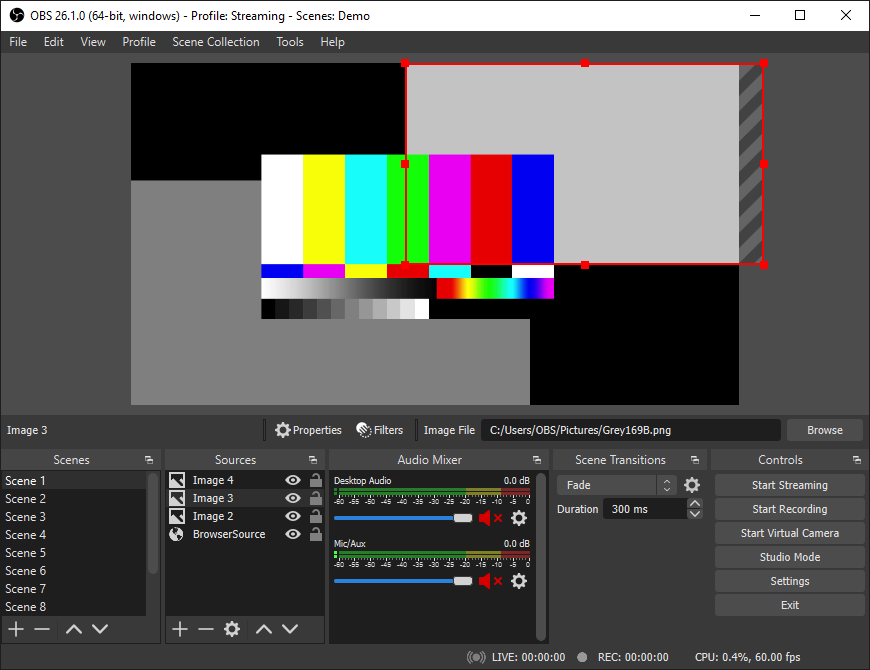
此視頻捕獲軟件的介紹
obs Studio的許多插件(擴展)允許輕鬆添加功能. 它通常以“廣播程序”而不是簡單的視頻屏幕截圖軟件呈現.
由於其疊加能力,音頻和視頻混合,該免費程序非常適合直播流. 它在Windows,Mac和Linux上可用.
但是,我們可以指出,他與初學者不符. 確實,其配置很複雜. 儘管如此,您仍可以依靠YouTube上可用的視頻教程.
此工具的優點和缺點
此視頻捕獲工具具有許多優勢:
- 開源軟件,
- 在YouTube或Twitch上實時廣播的理想選擇,
- 音頻混合選項,
- 允許您從多個來源(Windows,Images,網絡攝像頭)創建場景,
- 也可以從網絡瀏覽器訪問,
- 發布功能.
但是,它可能無法滿足您的需求,因為:
- 它的處理非常複雜,
- 它是針對經驗豐富的觀眾的.
使用Snagit輕鬆製作視頻屏幕截圖 !
下載免費的snagit試用版本以在視頻中捕獲您的屏幕,在錄製過程中繪製並編輯結果. 一切皆有可能 !
![]()
4. Movavi屏幕錄音機,額定的軟件,用於製作視頻屏幕截圖
Movavi屏幕錄音機在最佳的視頻捕獲軟件中找到了它的位置,以易於使用及其許多選擇 !
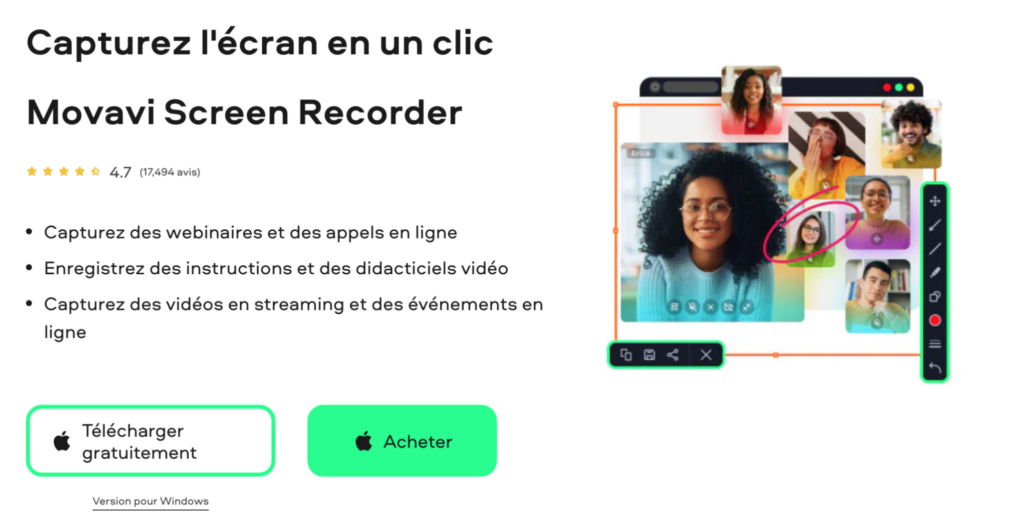
此視頻捕獲軟件的概述
此篩選工具易於使用而脫穎而出. 它也因其許多視頻格式的本地管理而受到讚賞.
非常強大的Movavi軟件適應所有類型的需求:專業環境,教育和遊戲. 您可以在Mac和PC上使用它 !
Movavi屏幕記錄器的優點和缺點是什麼 ?
- 該軟件的用戶非常感謝它的以下優勢:
- 現代界面,有幾種語言可用,
- 選擇捕獲區,
- 將視頻轉換為多種格式,
- 可編程記錄,
- 屏幕圖,
- 令人驚訝的網絡攝像頭錄製,
- 聲音錄製(有或沒有視頻),
- 在Google Drive和YouTube上共享.
另一方面,他們經常感到遺憾:
- 有免費版本的水印和註冊限制的存在,
- 您必須下載Movavi視頻編輯器以訪問視頻編輯選項.
價格
- 有限的免費版本,
- €32.95訂閱一年,
- 無限許可證52.95歐元.
5. 閃回,一個非常完整的屏幕錄音機
由於其易用性及其許多功能,閃回屏幕錄音機是Windows上最佳的視頻捕獲軟件之一.
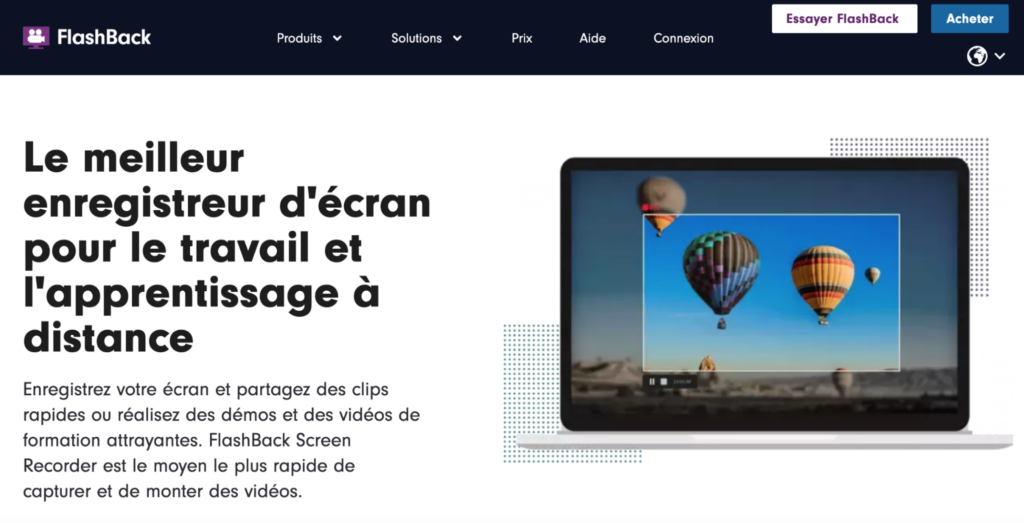
閃回演示,有效的視頻捕獲軟件
此質量工具使您可以記錄一個窗口,特定區域或整個屏幕. 它適合多種用途,例如實現教程和學習視頻,或錄製視頻通話和網絡工藝.
這是一個完整的解決方案,包括一個非常實用的視頻編輯器. 您可以輕鬆導出視頻.
優點缺點
閃回通常在以下幾點中受到讚賞:
- 個性化捕獲,
- 高質量的視頻,
- 定義一個小時錄製的可能性,
- 聲音和網絡攝像頭錄製,
- 集成和完整的乘員視頻編輯器(註釋,過渡,音樂導入),
- 以幾種格式導出並在YouTube上直接共享,
- 技術援助.
另一方面,您應該意識到以下負數:
- 這是付費視頻捕獲軟件,
- 它在Mac上不可用.
價格
- 免費試用優惠,
- 帶有計算機的許可證48歐元,
- 兩台計算機的許可證72歐元,
- 降低幾個許可證和學術折扣的價格,
- 維護計劃要添加到價格.
Sharex是Windows的免費屏幕截圖和註冊軟件(來自版本7).
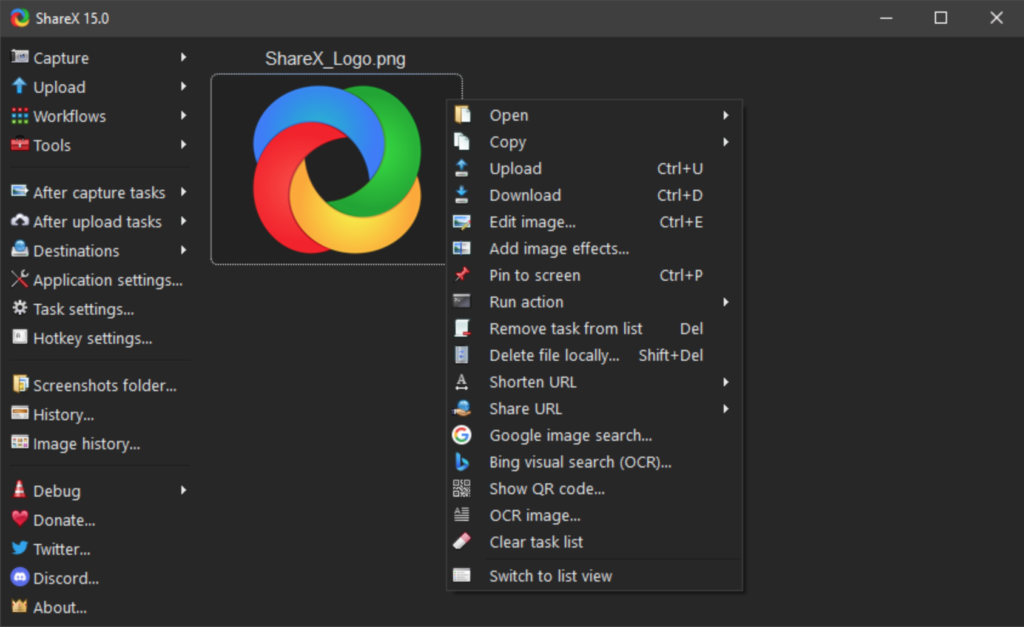
此視頻捕獲軟件的介紹
可以使用此軟件對區域或窗口進行全屏幕捕獲 – 從列表中選擇它.
滾動捕獲選項對於網頁特別實用. 屏幕錄製還包括許多高級設置.
Sharex的主要優點如下:
- 視頻和開源視頻屏幕快照軟件,
- 捕獲和共享的好選擇,
- 製作GIF的可能性,
- 其他實用功能,例如轉換視頻格式或創建QR碼.
另一方面,該軟件有一些缺點:
- 如果我們比簡單的捕獲更進一步,則參數和接口很複雜,
- Mac不可用,
- 他沒有視頻編輯的可能性,
- 網絡攝像頭錄製不可用.
7. Xbox Game Bar,由Microsoft提供的實用工具
Xbox遊戲欄是與Windows 10和11集成的視頻捕獲工具之一. 它具有免費的優勢,並要求不安裝.
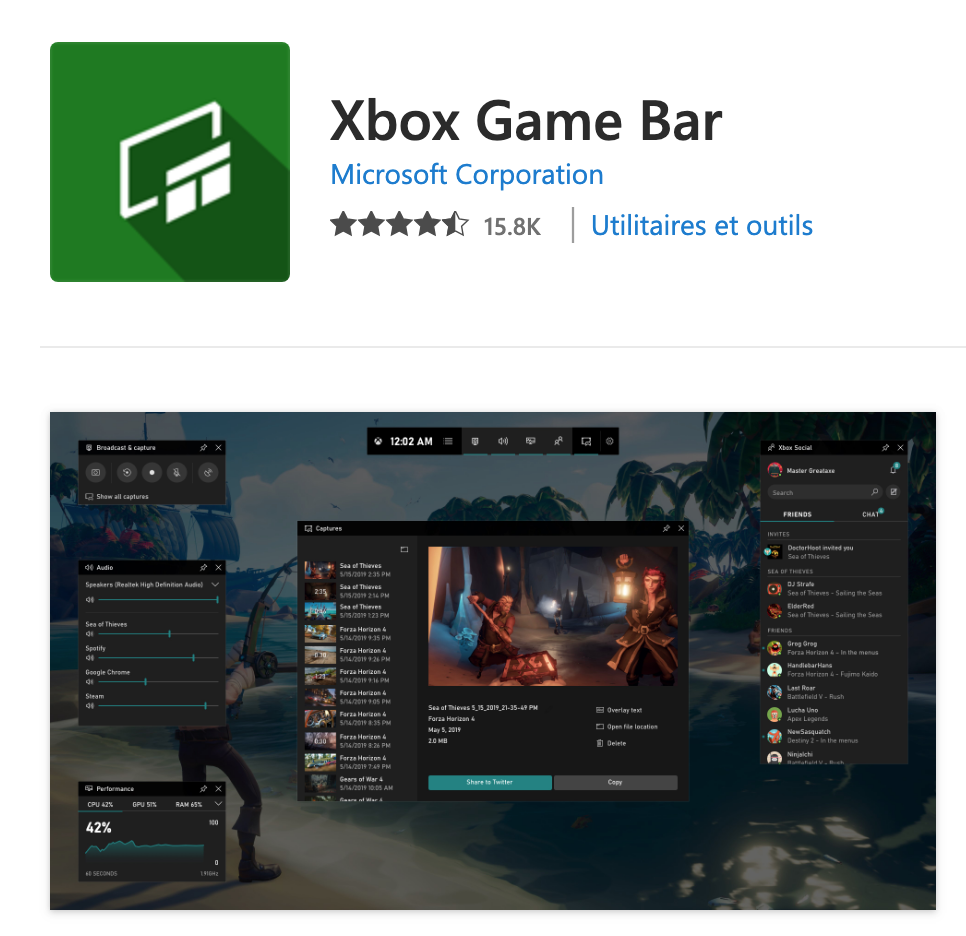
Windows中本地的集成視頻捕獲軟件
顧名思義,微軟提供的Xbox遊戲欄最重要的是為遊戲玩家開發. 它可以單擊幾下或關鍵組合(Windows + G)捕獲視頻遊戲並直播或在另外的錄音中廣播.
您可以使用它製作簡單的視頻屏幕截圖或偶爾.
的優點和缺點
Xbox遊戲欄對以下優點表示讚賞:
- Windows 10和11中的免費和集成工具,
- 高清視頻文件,
- 非常簡單的訪問捕獲控件,
- 特定的處理,
- 聲音和網絡攝像頭錄製,
- 捕獲鼠標光標.
另一方面,它並沒有受到缺點的影響:
- 遊戲錄音以外的有限功能,
- 僅記錄一個窗口,
- 沒有組裝選項.
使用Snagit輕鬆製作視頻屏幕截圖 !
下載免費的snagit試用版本以在視頻中捕獲您的屏幕,在錄製過程中繪製並編輯結果. 一切皆有可能 !
![]()
如何根據您的需求選擇最佳視頻捕獲軟件 ?
Mac上,PC上有各種視頻捕獲軟件,甚至可以從您的Web瀏覽器訪問 !
幾個主要標準將幫助您做出選擇:
- 功能調色板(屏幕錄製和視頻編輯),
- 界面上的易用性和導航,
- 可用的技術幫助或幫助論壇,
- 格式和輸出視頻的質量,
- 共享選項.
根據您要創建的支持(教程,網絡工程錄製)嘗試軟件是找到滿足您需求的軟件.
這就是為什麼我們建議您始終從可用試用優惠中受益. 這將使您在購買前測試付費軟件的所有功能.
但是,無論出任何原因,都必須擁有一個實用,完整且易於使用的工具,這一點很重要.Techsmith Snagit提供了良好的使用和渲染專家之間的良好折衷. 捕獲特定區域,在屏幕上繪製基本組裝…此視頻捕獲軟件使您的日常生活更輕鬆,並使您在專業環境中實現目標更快 !
瑞安·諾特(Ryan Knott)
Techsmith營銷內容專家和Techsmith博客的經理. 超過25年的溝通和營銷經驗. 極客. 科學和科幻愛好者. 吉他手. 我們的任務要寵愛所有的狗. 他/他. 關於我的幾件事:1)與電影外星人一起觀察到(或不那麼多的),2)兩個救援物(Biggie and Reo),以及3)到處都是鴨子的朋友. 向我詢問我擔任過渡者德比教練的七年以上.
- 如何合併視頻 ?
- 通訊中的反饋類型:指南
- 製作宏偉的PowerPoint演示的前9個技巧
訂閱Techsmith新聞通訊
像已有200,000多人一樣,借助Techsmith新聞通訊,每個月都會收到實用的提示和專家建議
- 解決方案
- 員工培訓
- 客戶教育
- 高等教育
- 商業
- 協助
- 幫助中心
- 教程
- 搜索軟件密鑰
- 電子郵件首選項
- 網絡工藝
屏幕記錄器
冰淇淋屏幕錄音機是簡單的軟件,用於用聲音保存屏幕. 保存應用程序和網絡研討會,縮放會議和WhatsApp電話,視頻教程,實時廣播等等.
基於53784評論
屏幕錄音機可在Windows,Mac和Android上找到.

自由的 –>
屏幕記錄器的主要特徵
諮詢冰淇淋屏幕錄音機的最佳功能列表. 它只會花幾秒鐘.
屏幕記錄
您可以將Windows屏幕保存在全屏中或定義要保存的區域. 保存屏幕的應用程序從未更容易使用. 捕獲PC顯示的任何屏幕.
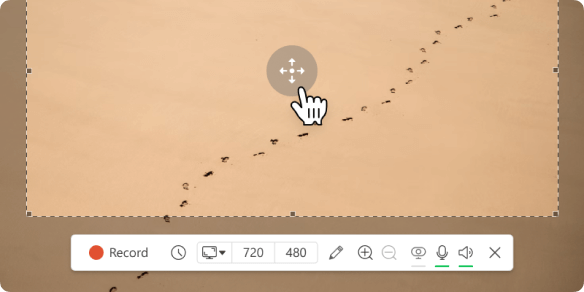
註釋並更改您的記錄
在視頻屏幕截圖期間繪製,添加文本,箭頭和註釋. 屏幕截圖軟件允許您剪切視頻,修改其速度,降低聲音等等.
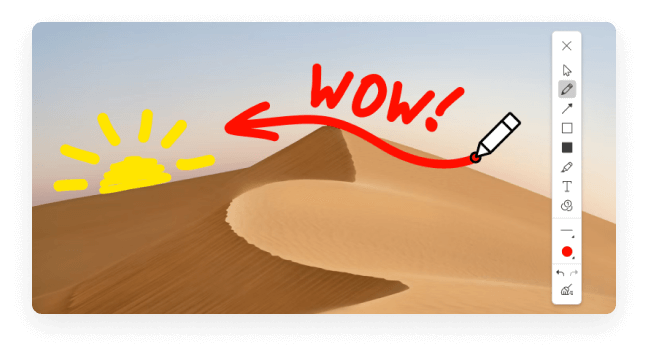
即時分享
通過一鍵下載在我們的服務器上獲得的錄製,然後與您的同事或客戶共享. 您可以按照應用程序中的錄製視圖數量.
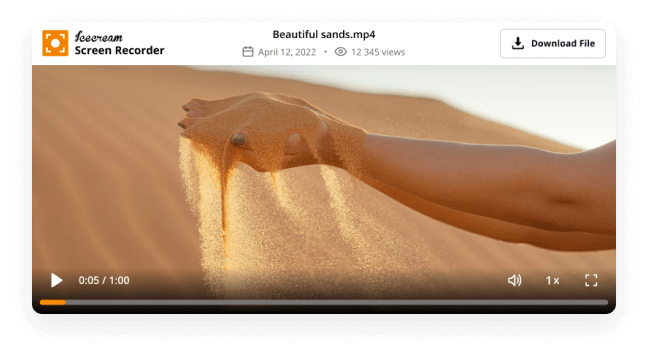
Windows 10支持
我們的免費屏幕錄音機有效地支持所有主要的Windows操作系統,包括Windows 11. 由於其最新的改進和優化,我們的免費屏幕錄音機顯然是Windows 10的最佳屏幕錄製軟件.
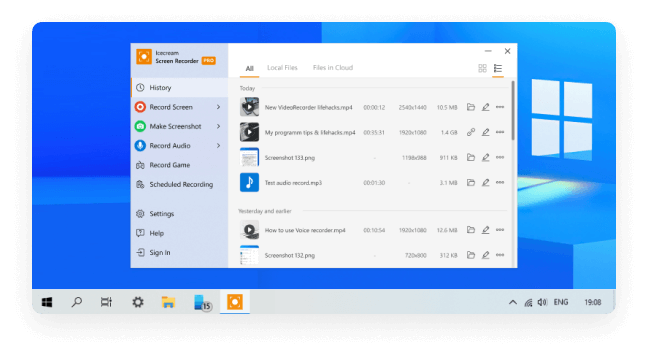
免費的視頻錄音機
我們的軟件免費提供許多屏幕錄製功能. 您也可以免費下載所有錄製視頻以共享,不需要註冊.
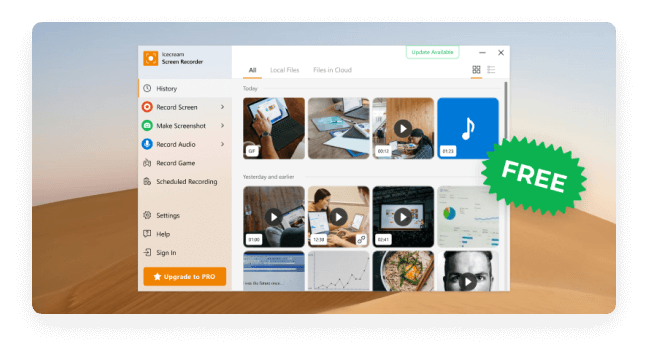

在需要時在PC上下載免費的視頻記錄器以保存屏幕.
全面查看屏幕快照軟件 !
發現此功能強大的免費屏幕錄音機的簡單性:
記錄您的網絡攝像頭
在屏幕錄製中添加一個網絡攝像頭窗口以發表評論並親自說明您的視頻. 選擇網絡攝像頭窗口的形狀和大小.
免費的語音錄音機
此PC屏幕錄音機支持計算機和麥克風錄音. 在錄製屏幕活動期間使用音樂在後台進行評論.
添加徽標
下載圖像在保存的視頻中用作水印. 定義其在選定區域的位置及其不透明度.
編程屏幕記錄
定義屏幕記錄的開始日期和結束日期和結束. 視頻屏幕截圖過程將根據您的計劃自動啟動.
showcut鍵顯示
激活此功能以顯示Windows屏幕錄製期間使用的快捷鍵組合.
製作屏幕截圖
您有3種可能在Windows上製作屏幕截圖的可能性:將視頻屏幕截圖保存為JPG或PNG文件,將其複製到剪貼板上,或將其下載到我們的服務器.
了解有關軟件以保存屏幕的更多信息
如果您想將評論添加到視頻中,最好的方法是包括錄製網絡攝像頭. 今天我們 .
許多人需要至少拍攝一次計算機屏幕. 您可能想複製某些序列 .
Skype是一個提供音頻和視頻對話的消息傳遞. 無論視頻對話的性質如何,許多 .
必需的配置
Windows 11,Windows 10,Windows 8.1,Windows 8,Windows 7,Windows 2003,Windows 2000,Windows Vista
英特爾®,AMD或任何其他兼容處理器,2.66GHz
1GB最小RAM(4GB可更好地性能)
顯示分辨率
南非荷蘭語,阿拉伯語,白俄羅斯人,保加利亞語,波斯尼亞人,捷克,丹麥語,德國,希臘語,英語,西班牙語,愛沙尼亞語,菲利賓,菲律賓,芬蘭語,法國,愛爾蘭人,愛爾蘭人,克羅地亞,匈牙利語,亞美尼亞人,印度尼西亞人,印度尼西亞語,冰島語,冰島語,意大利語,意大利語,日本,佐治亞州,佐治亞州,蓋拉吉亞語,蓋拉吉亞語,蓋拉吉亞語,蓋拉爾吉亞語,蓋拉氏症韓國人,拉脫維亞人,立陶宛人,蒙古,馬來人,馬耳他,緬甸(緬甸),挪威語,荷蘭人,波蘭語,波蘭語,葡萄牙語,羅馬尼亞語,俄羅斯人,斯洛雄,斯洛萬尼亞人,阿爾巴尼亞人,塞爾維亞語,瑞典語,瑞典語,瑞典語,泰國,泰國,泰國,土耳其人,烏克蘭,烏克蘭,越南,中國人,中國人,中國人,中國人,中國人,中國人,中文
屏幕錄音機常見問題解答
如何用聲音保存我的計算機屏幕?
冰淇淋屏幕錄音機記錄默認系統的聲音. 要確保這樣做,請檢查程序設置→音頻.
我的PC上的屏幕錄音機安裝肯定?
是的,該程序不包含任何惡意軟件,並且沒有病毒. 此外,它在您的計算機上本地工作.
在Windows 10下,我可以保存多長時間?
原則上,只要您想使用屏幕錄音機. 但是,如果您需要保存很長的視頻,以防萬一檢查設置→保存到→最大文件大小. Windows 11也是如此.
如何保存全屏?
要保存在全屏模式下,請在冰淇淋屏幕錄音機的主菜單中的“屏幕捕獲”選項上傳遞鼠標,然後選擇要保存在drop -down菜單中的屏幕.
屏幕錄音機是免費的?
是的,它的使用是免費的,有一定的限制. 您可以在程序升級頁面上查閱Pro函數的完整列表.
可以通過某些應用程序和某些服務檢測屏幕記錄?
在大多數情況下:否. 但是,這完全取決於您使用的應用程序. 其中一些可以警告其他用戶,甚至可以阻止記錄.
我可以同時保存兩個屏幕嗎?
不,此功能當前在屏幕截圖程序中不可用.
冰淇淋屏幕錄音機多久更新一次 ?
我們定期更新我們的產品,以使其保持最新狀態,並且沒有錯誤. 您可以在其修改期刊頁面上查閱屏幕註冊程序更新的歷史記錄.
我可以和屏幕同時保存網絡攝像頭嗎?
是的,此功能在程序中可用. 在設置→系統中配置網絡攝像頭的外觀. 您還可以雙擊它通過雙擊將網絡攝像頭全屏擴展.
在哪裡可以找到Windows 10下的屏幕錄製?
默認情況下,所有視頻都保存在桌面上. 在某些系統上,您必須按F5刷新辦公室圖標. 您可以更改屏幕錄音機中的輸出文件夾:設置→保存在.
屏幕錄音機具有集成的視頻編輯能力?
是的,您可以剪切錄音,削減聲音,更改速度,分辨率和格式.
訂閱屏幕錄音機上的重要更新和iCecream應用程序的其他新聞
餅乾確保我們服務的正確操作. 使用這些,您接受我理解. 好的



